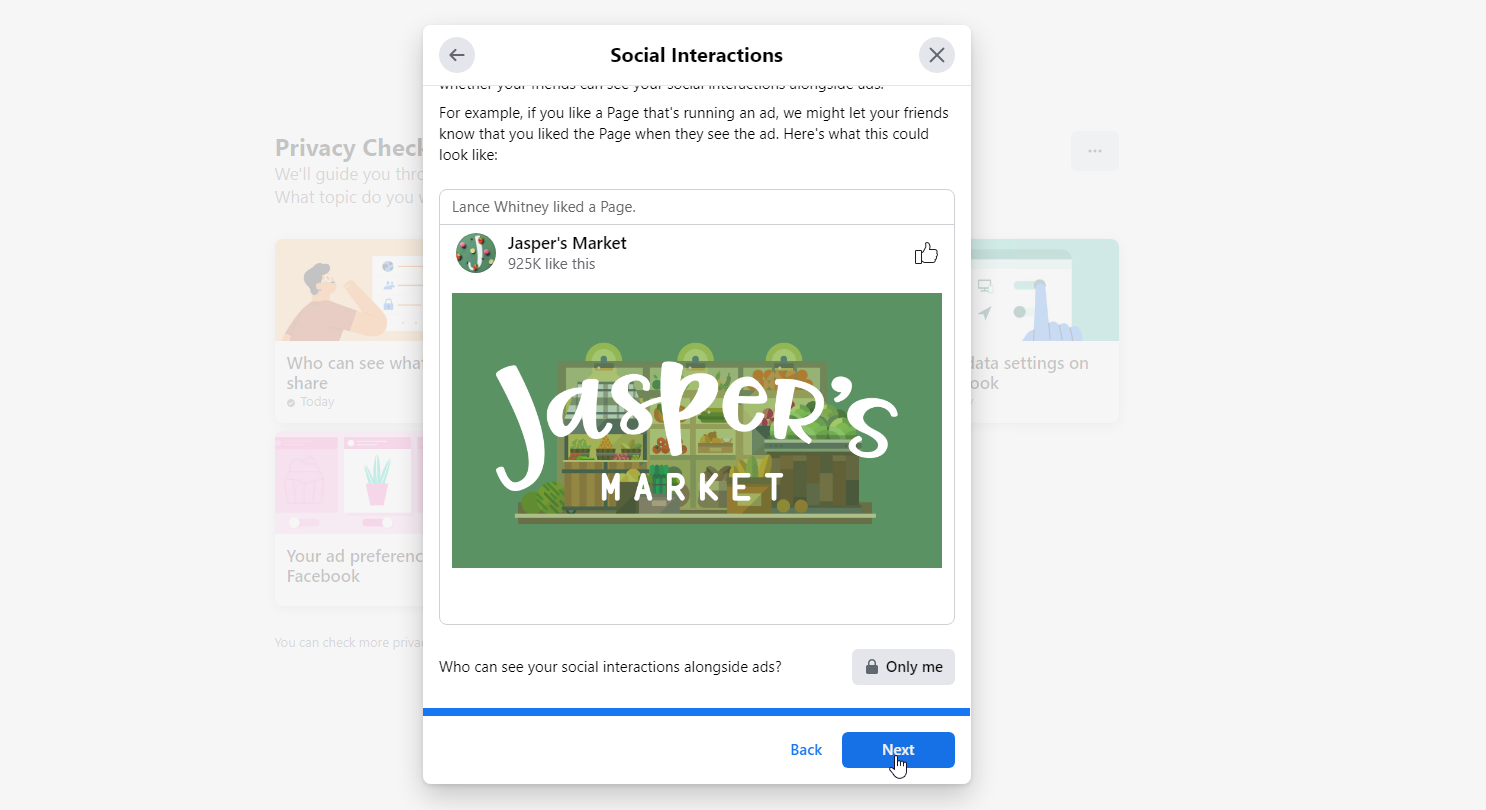Как остановить Facebook от слежки за вашей интернет-активностью
Опубликовано: 2022-01-29Facebook известен тем, что отслеживает ваше поведение в Интернете — как на платформе, так и за ее пределами — чтобы персонализировать ваш опыт и отправлять вам целевую рекламу. К счастью, социальная сеть также предлагает вам инструменты для просмотра и изменения настроек конфиденциальности. Инструмент «Активность вне Facebook» сообщает вам, что Facebook знает о ваших действиях в Интернете, когда вы покидаете сайт. А инструмент проверки конфиденциальности позволяет определить, сколько или мало информации вы раскрываете и кому. Вот как использовать обе функции.
Что такое активность вне Facebook?
Facebook имеет доступ к вашим действиям не только при использовании социальной сети, но и при посещении определенных сторонних веб-сайтов. Чтобы помочь вам управлять этой информацией, инструмент «Действия вне Facebook» позволяет вам просматривать и удалять данные, собранные о вас, когда вы используете другие веб-сайты. Вы также можете полностью запретить сохранение активности за пределами Facebook вместе с вашей учетной записью и загрузить данные для их анализа в автономном режиме.
Действия вне Facebook включают в себя любую информацию, которую веб-сайты, приложения и организации передают Facebook о ваших действиях с ними. Это может быть что-то простое, как посещение определенного веб-сайта или приложения, или более сложная задача, такая как поиск товара или покупка продукта. Facebook использует эту информацию для показа вам целевой рекламы.
Отслеживая вашу активность и выбор на поддерживаемых веб-сайтах, Facebook может показывать вам купоны и рекламные акции, которые могут оказаться полезными. Например, вы можете купить пару обуви в интернет-магазине одежды. Этот магазин делится вашей активностью и покупками с Facebook, который сохраняет их в вашей учетной записи. Затем Facebook показывает вам рекламу с купоном на скидку 10% при следующей покупке в этом магазине.
Управление действиями вне Facebook
Если вам не нравится этот тип отслеживания, особенно потому, что он происходит, когда вы не на Facebook, вы можете использовать инструмент «Активность вне Facebook» для управления этой информацией. Чтобы получить доступ к этой функции, щелкните стрелку вниз в правом верхнем углу и выберите «Настройки». Выберите «Ваша информация Facebook» и нажмите «Активность вне Facebook».
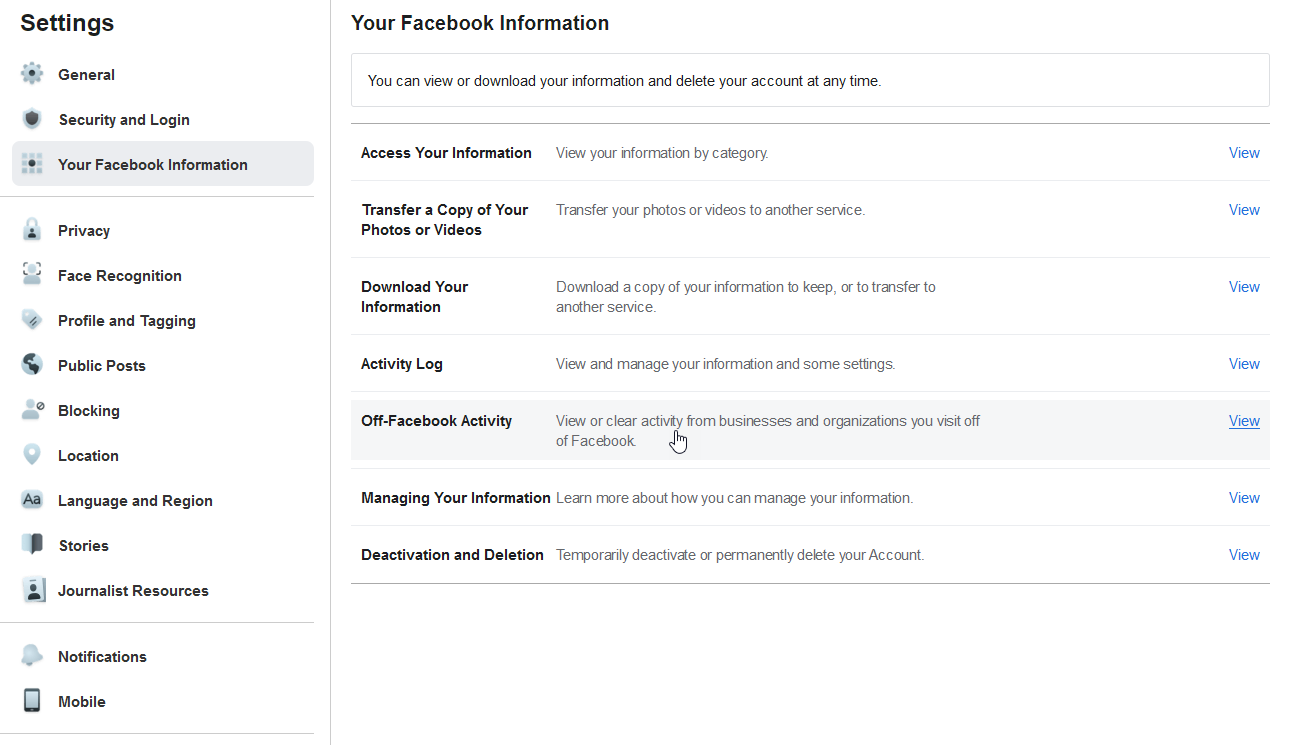
Facebook отображает названия сайтов, которые поделились вашей активностью, и информирует вас о том, как он получает доступ к такого рода информации. Чтобы получить более подробную информацию о вашей общей активности за пределами Facebook, нажмите ссылку «Подробнее» вверху.
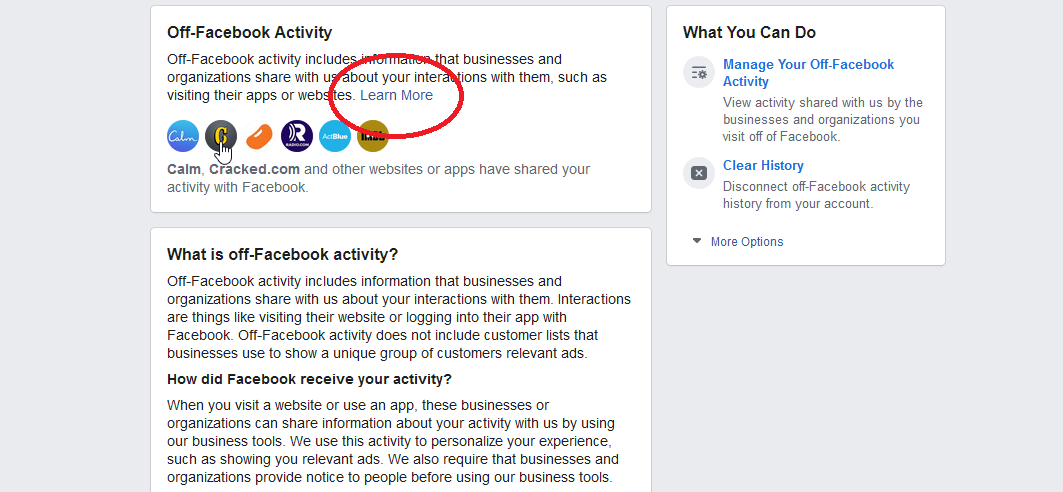
Чтобы просмотреть свою активность вне Facebook, щелкните значок любого сайта в списке, а затем введите свой пароль. После этого вы увидите все сайты, которые предоставили информацию о вашей активности в Facebook. Щелкните сайт, чтобы просмотреть подробные сведения о нем.
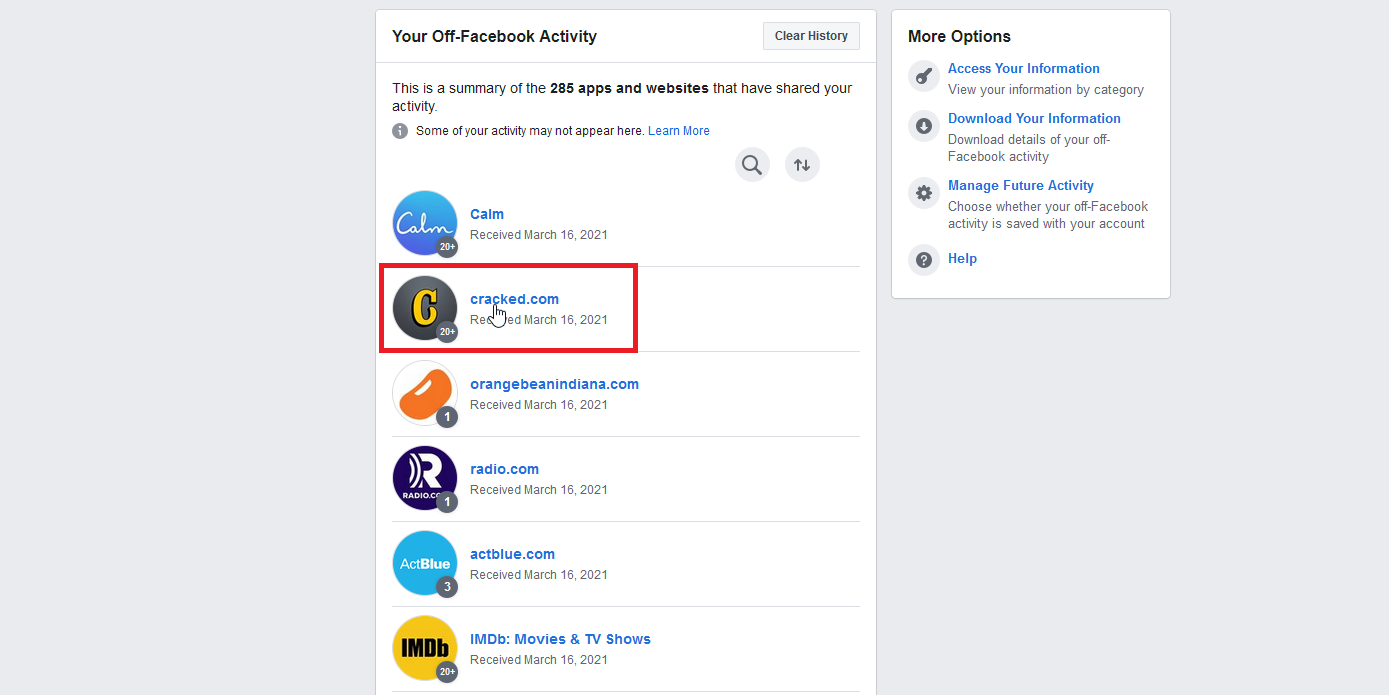
Строка вверху задает вопрос «Как Facebook получил эту активность?» Первое раскрывающееся меню расскажет вам, как сайт отправил данные в Facebook, например, с помощью бизнес-инструментов Facebook. Во втором раскрывающемся меню перечислены примеры взаимодействия с другими сайтами, такие как открытие приложения, посещение веб-сайта, поиск или покупка элемента.
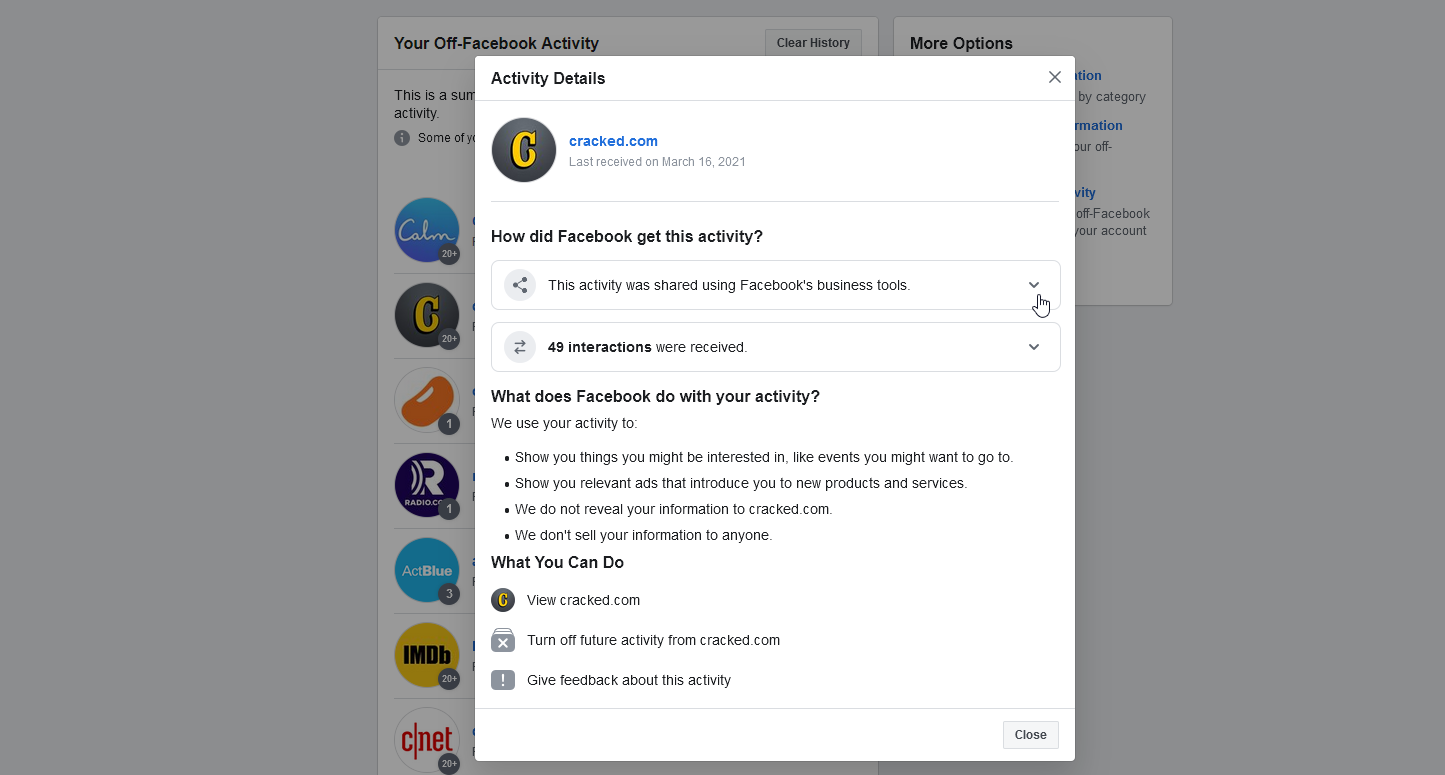
Если вы хотите пометить сайт как неприемлемое содержание или неправомерное использование вашей информации, прокрутите вниз экрана «Сведения об активности» и нажмите ссылку «Оставить отзыв об этой активности ». Выберите причину отзыва и нажмите «Отправить».
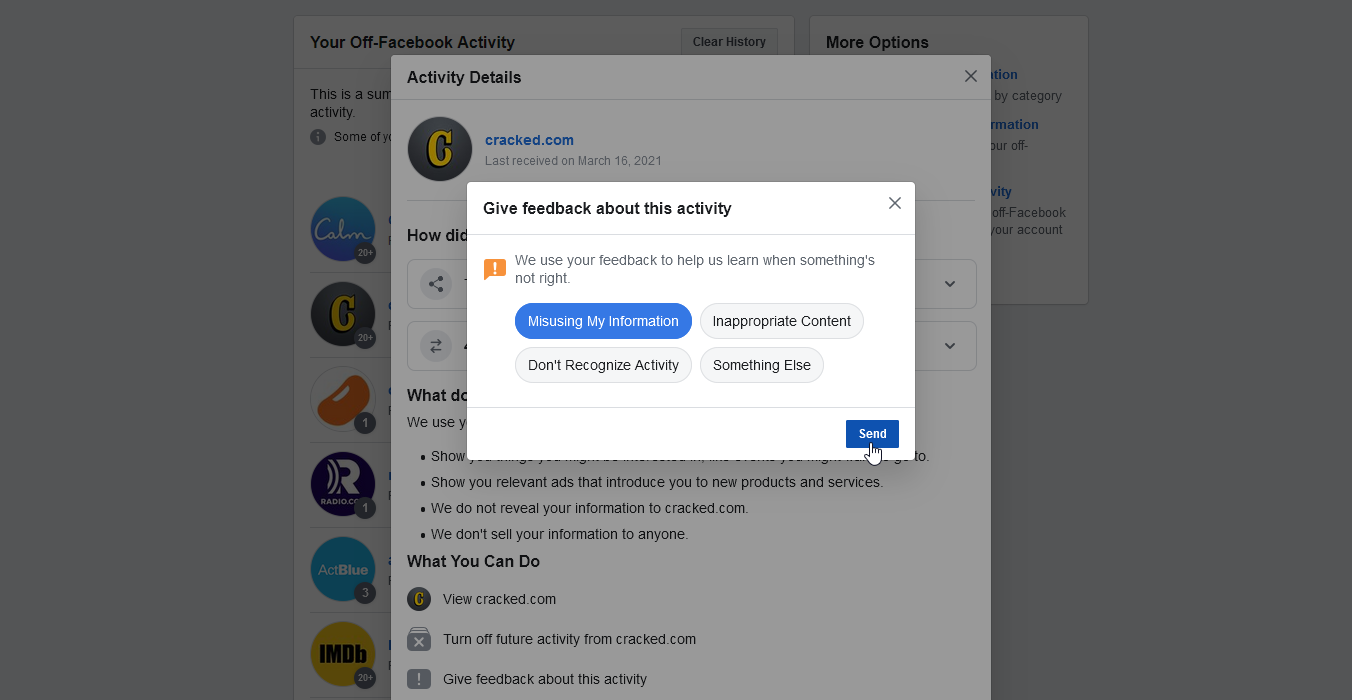
Если вы больше не хотите, чтобы этот сайт делился вашими действиями с Facebook, нажмите ссылку « Отключить будущие действия ». Сообщение с подтверждением объясняет, что произойдет, если вы отключите это действие. Если вы хотите продолжить, нажмите кнопку Выключить . В сообщении говорится, что будущая активность на этом сайте отключена, но имейте в виду, что ваша предыдущая активность не была отключена.
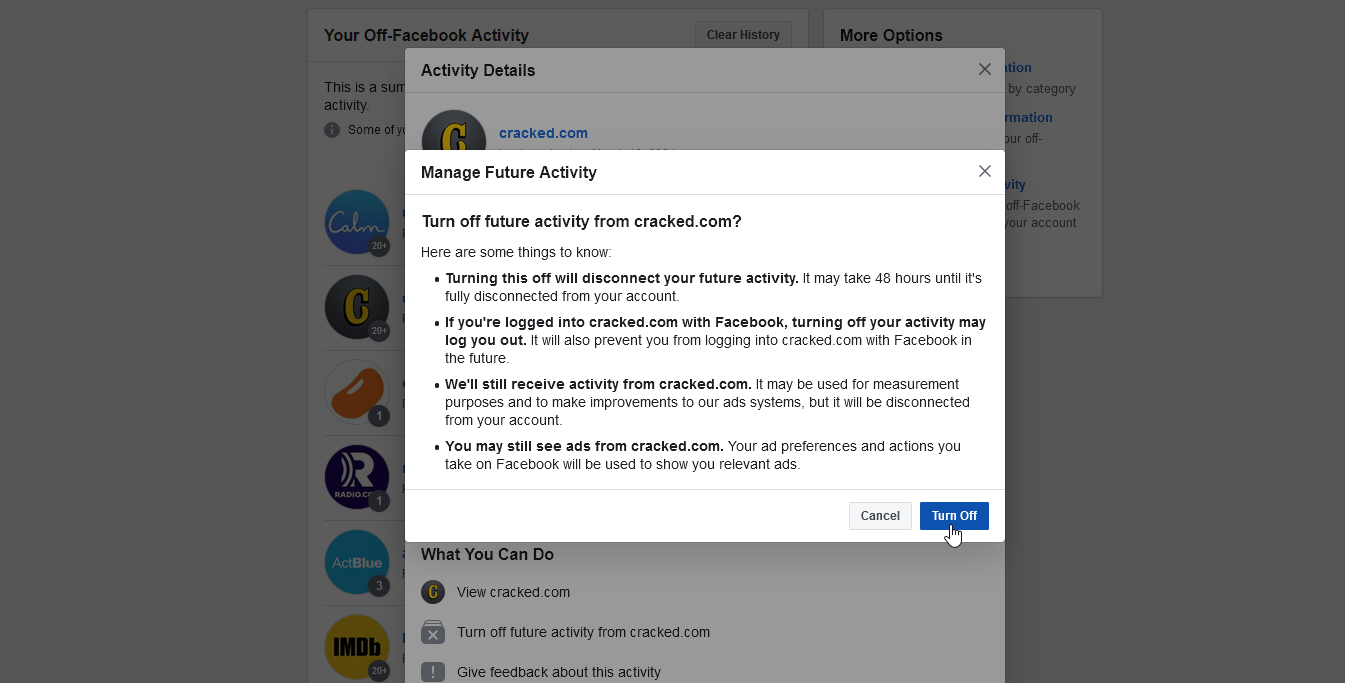
Управление прошлой и будущей деятельностью
Вы можете управлять как прошлыми, так и будущими действиями на экране «Действия вне Facebook», нажав «Управление будущими действиями». Прочтите информацию о том, как используются действия за пределами Facebook, затем нажмите «Управление будущими действиями» , чтобы получить контроль.
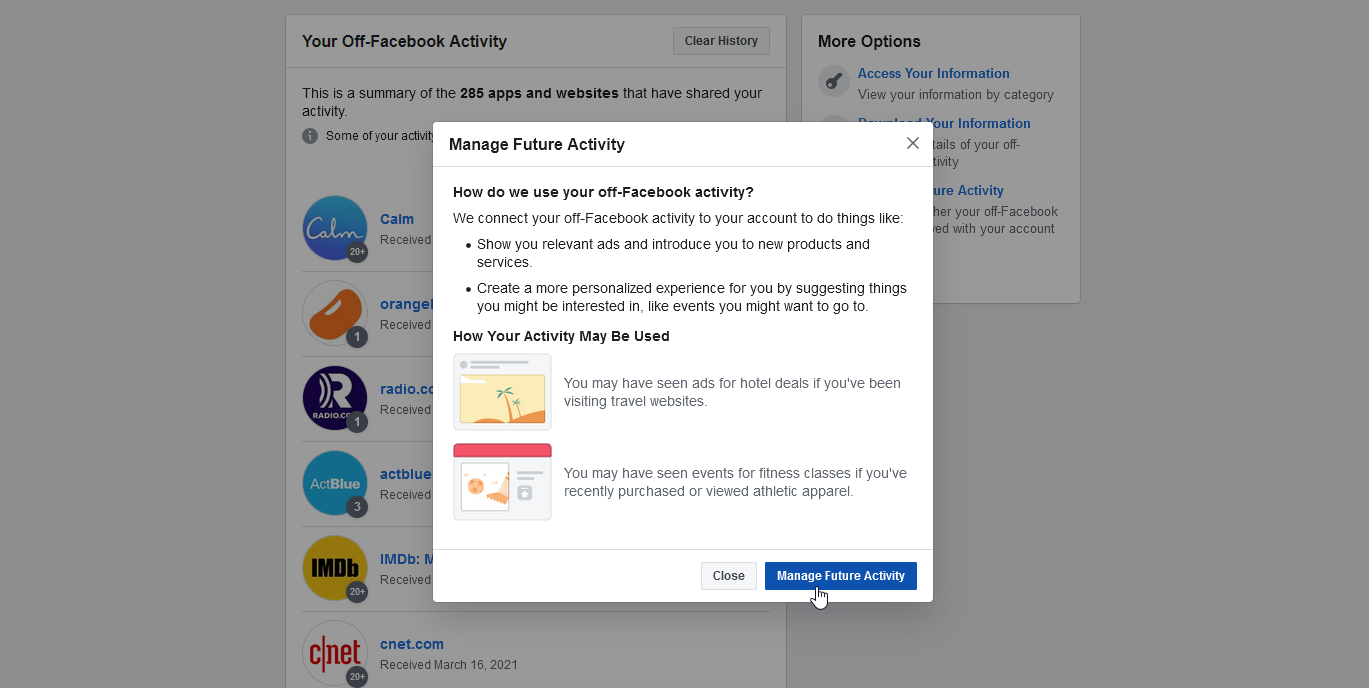
На следующей странице вы можете просмотреть активность, которая уже отключена. Вы также можете отключить всю будущую активность, выключив переключатель рядом с Будущая активность вне Facebook .
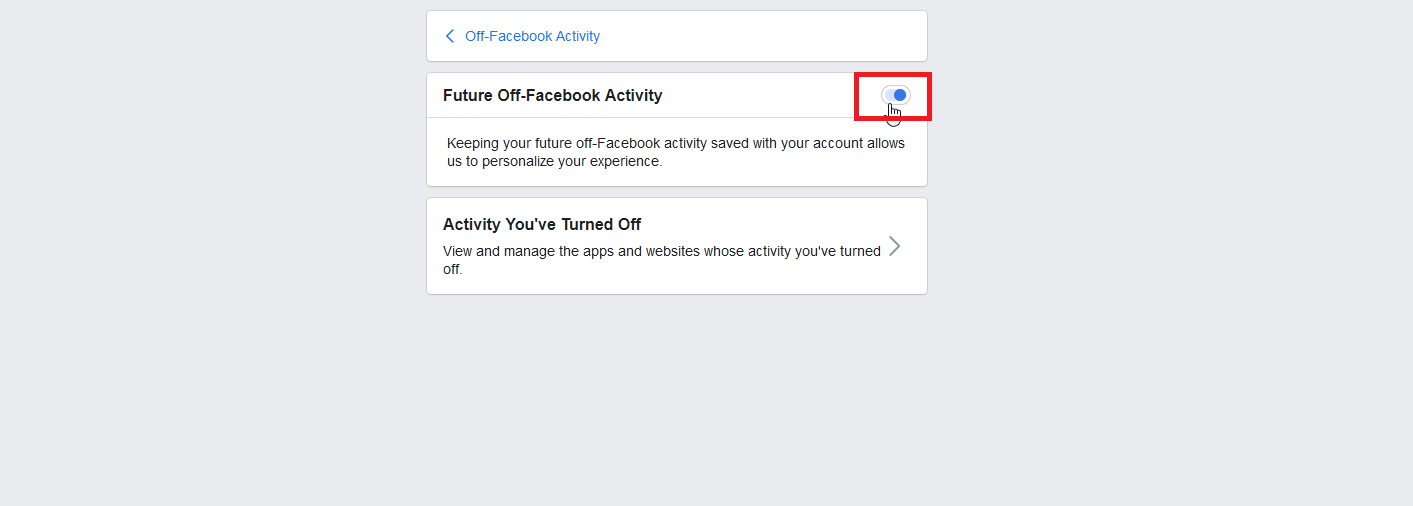
Вы также можете удалить всю историю действий вне Facebook. Вернитесь на главную страницу действий вне Facebook. Нажмите кнопку « Очистить историю» вверху и выберите «Очистить историю».
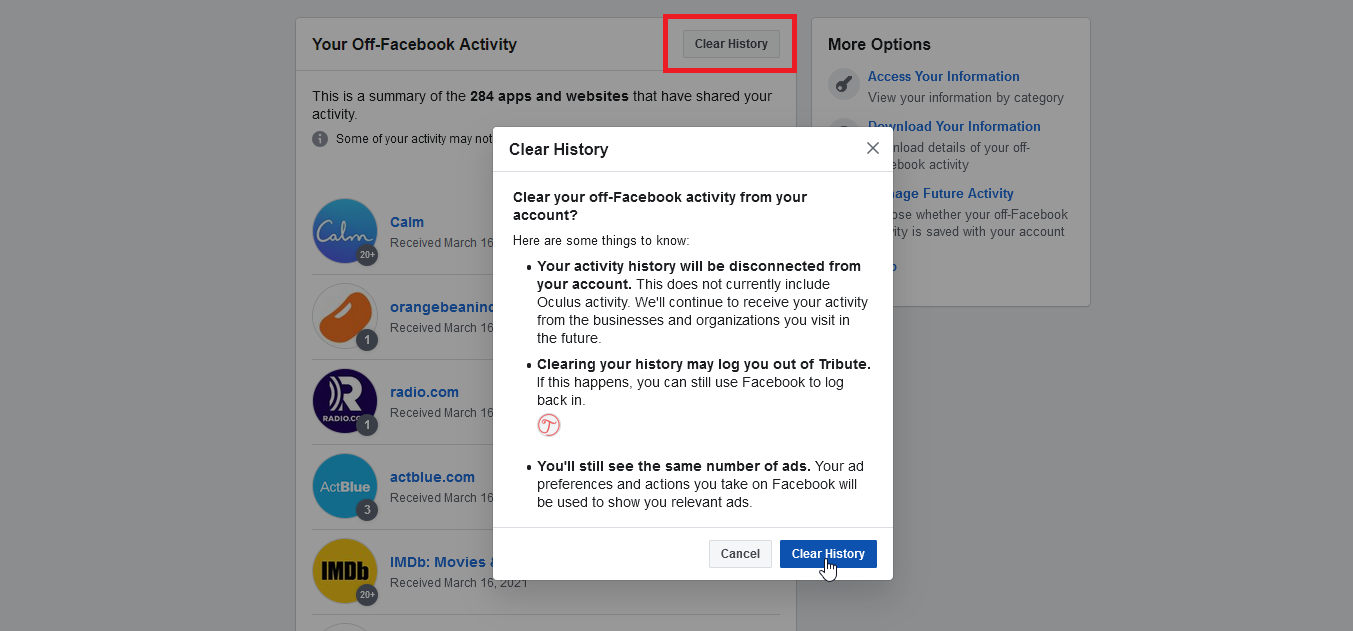
Загрузить активность вне Facebook
Чтобы загрузить информацию о действиях вне Facebook, вернитесь на страницу действий вне Facebook и нажмите « Загрузить информацию » справа.
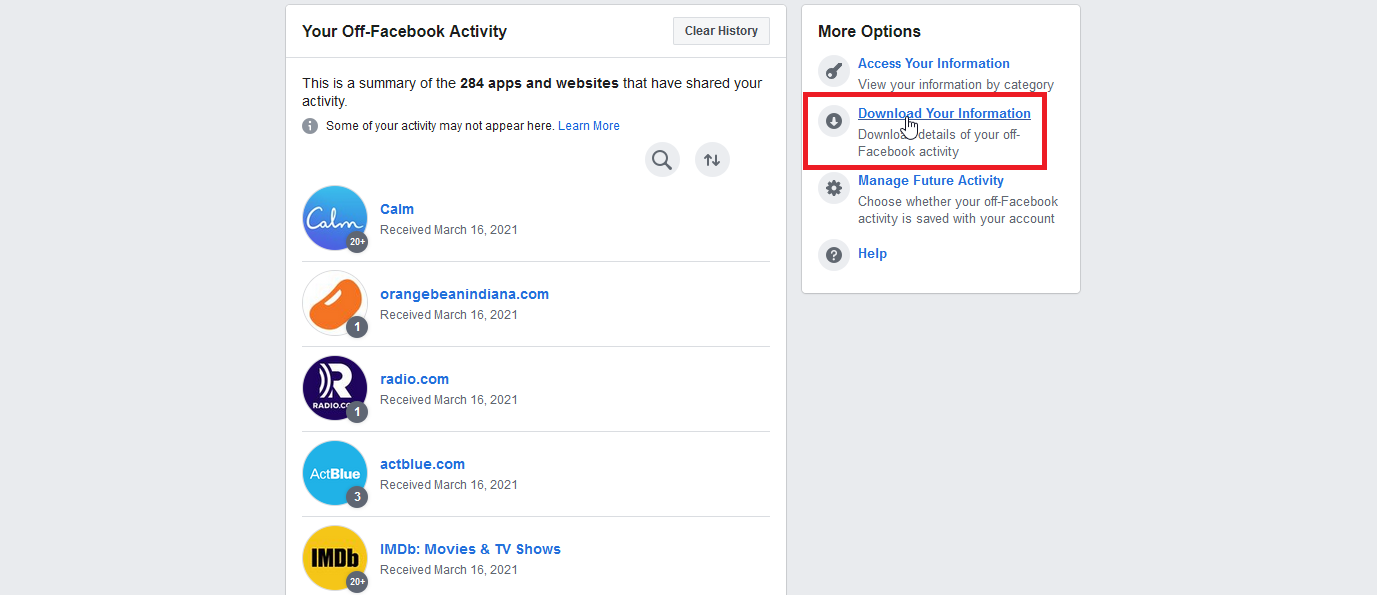
По умолчанию на странице «Загрузить вашу информацию» выбираются все ваши данные Facebook для загрузки. На данный момент нет специальной настройки для загрузки информации о ваших действиях вне Facebook. Но некоторые категории, такие как «Реклама» и «Компании», включают действия вне Facebook. Вы можете выбрать только «Объявления» и «Компании» в качестве первого шага, чтобы увидеть, какую информацию они предоставляют, или оставить все категории выбранными, чтобы просмотреть все ваши данные Facebook. После выбора категорий нажмите кнопку «Создать файл».
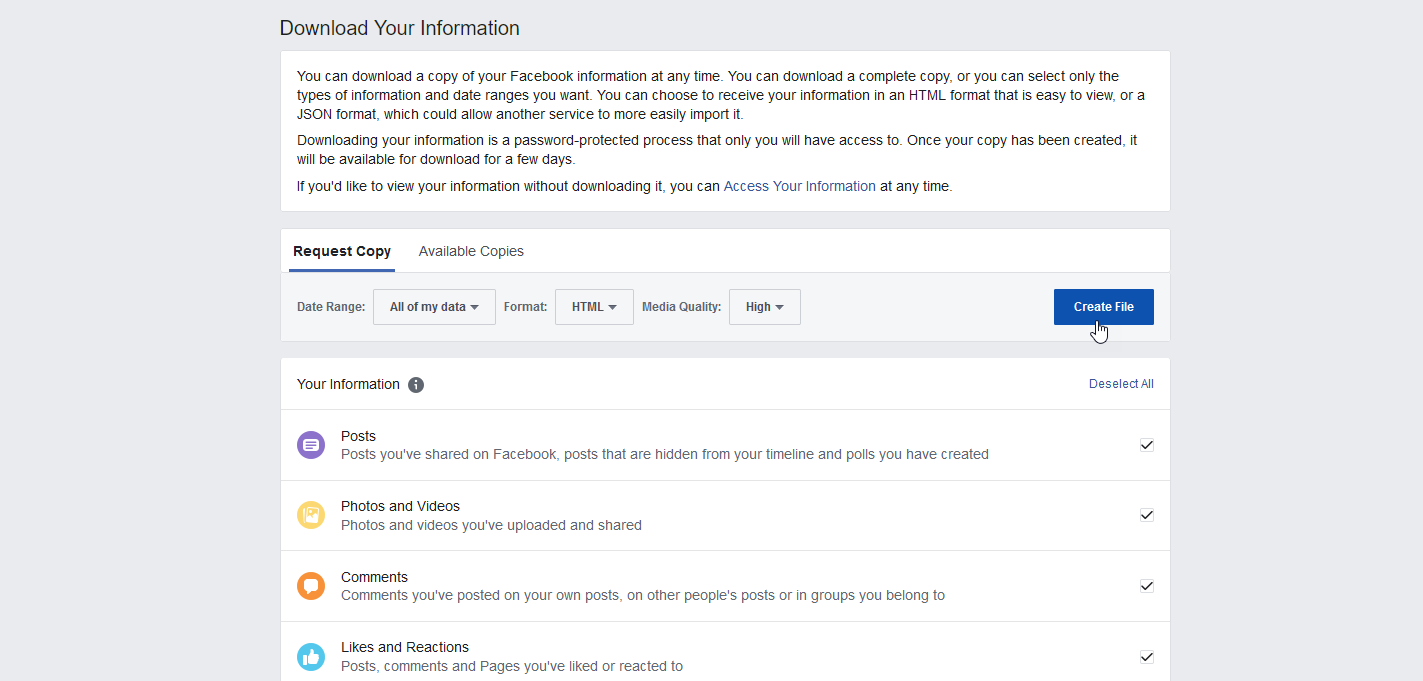
На странице сообщается, что создается копия вашей информации. Вы также получите уведомление по электронной почте. После того, как файл будет скомпилирован и готов к загрузке, вы получите еще одно уведомление по электронной почте. На странице «Загрузить информацию» щелкните вкладку «Доступные копии», затем нажмите кнопку «Загрузить», чтобы сохранить информацию в виде zip-файла на вашем компьютере.
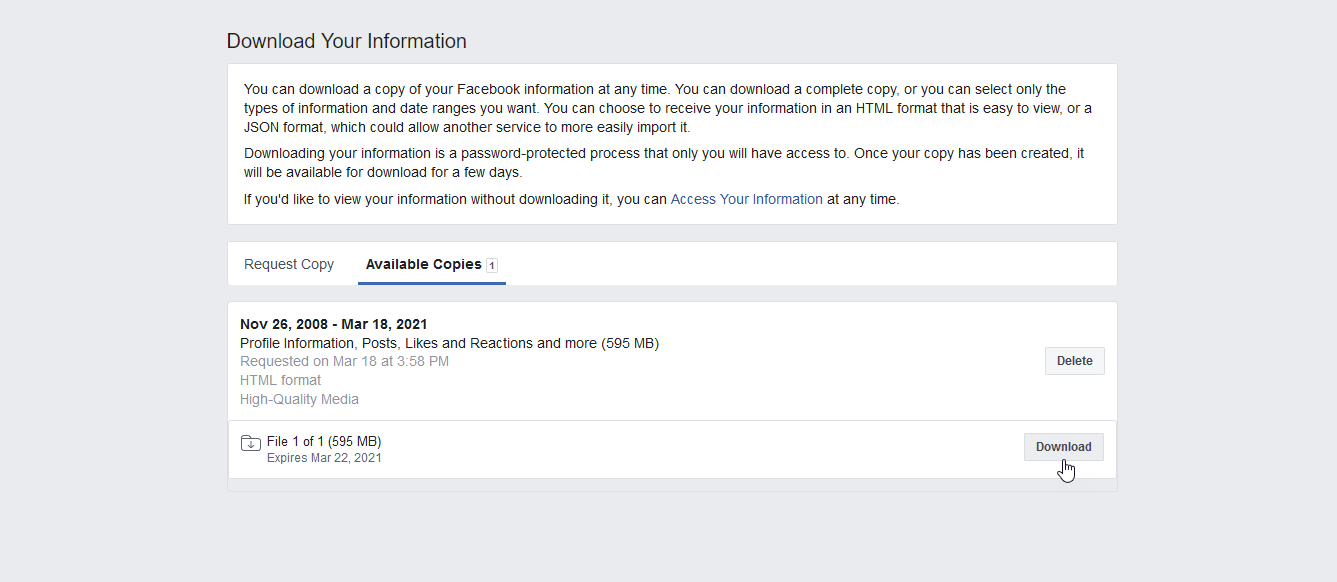
Разархивируйте файл и откройте его для просмотра информации. Из извлеченных файлов откройте файл index.html. Оттуда вы можете получить доступ и просмотреть любые категории информации, которую вы скачали.

Проверка конфиденциальности
Чтобы запустить последнюю версию инструмента проверки конфиденциальности Facebook, щелкните значок со стрелкой вниз в правом верхнем углу, перейдите в «Настройки и конфиденциальность» и выберите «Проверка конфиденциальности». В окне «Проверка конфиденциальности» щелкните первую тему « Кто может видеть, чем вы делитесь» .
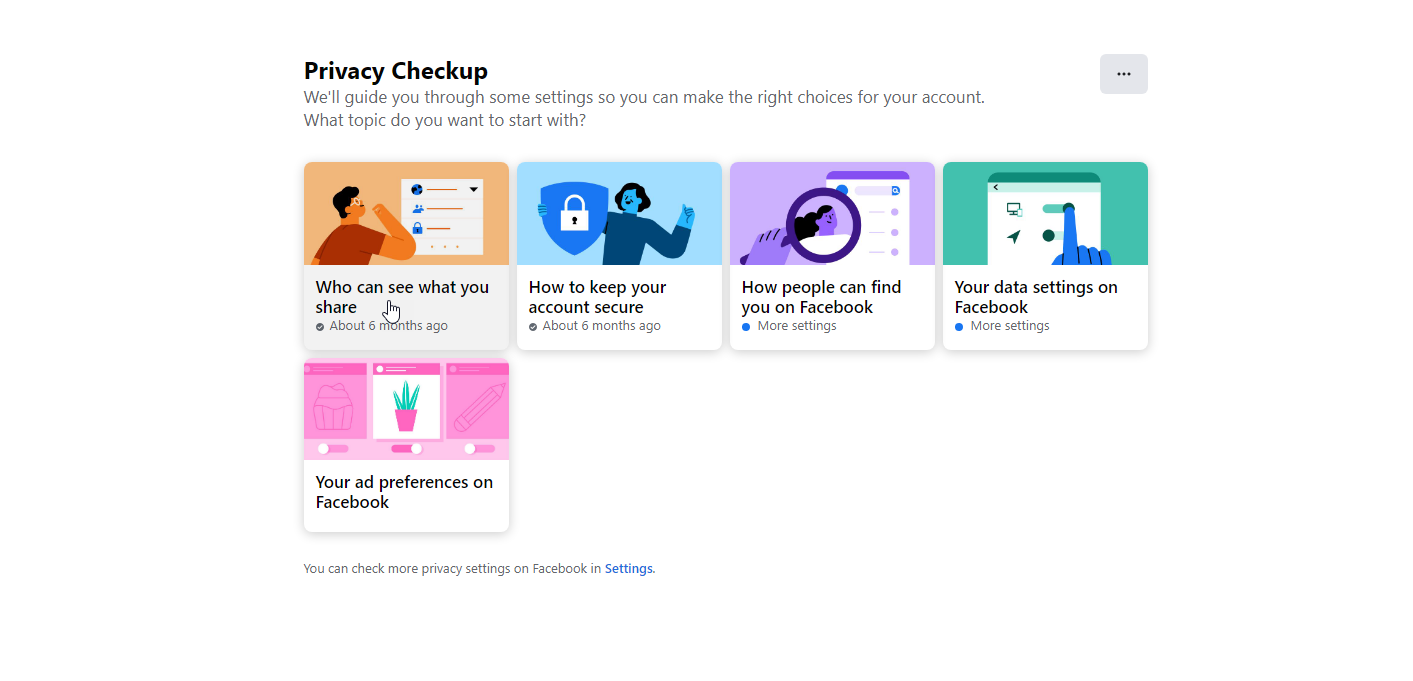
Нажмите «Продолжить». В окне «Информация о профиле» проверьте настройки своего номера телефона, адресов электронной почты и дня рождения. Нажмите кнопку рядом с каждым и выберите, следует ли изменить его на «Общедоступный», «Друзья», «Только я» или на определенный список Facebook. Вероятно, вы хотите, чтобы эта информация оставалась конфиденциальной или была видна только друзьям или определенной группе. Когда закончите, нажмите Далее.
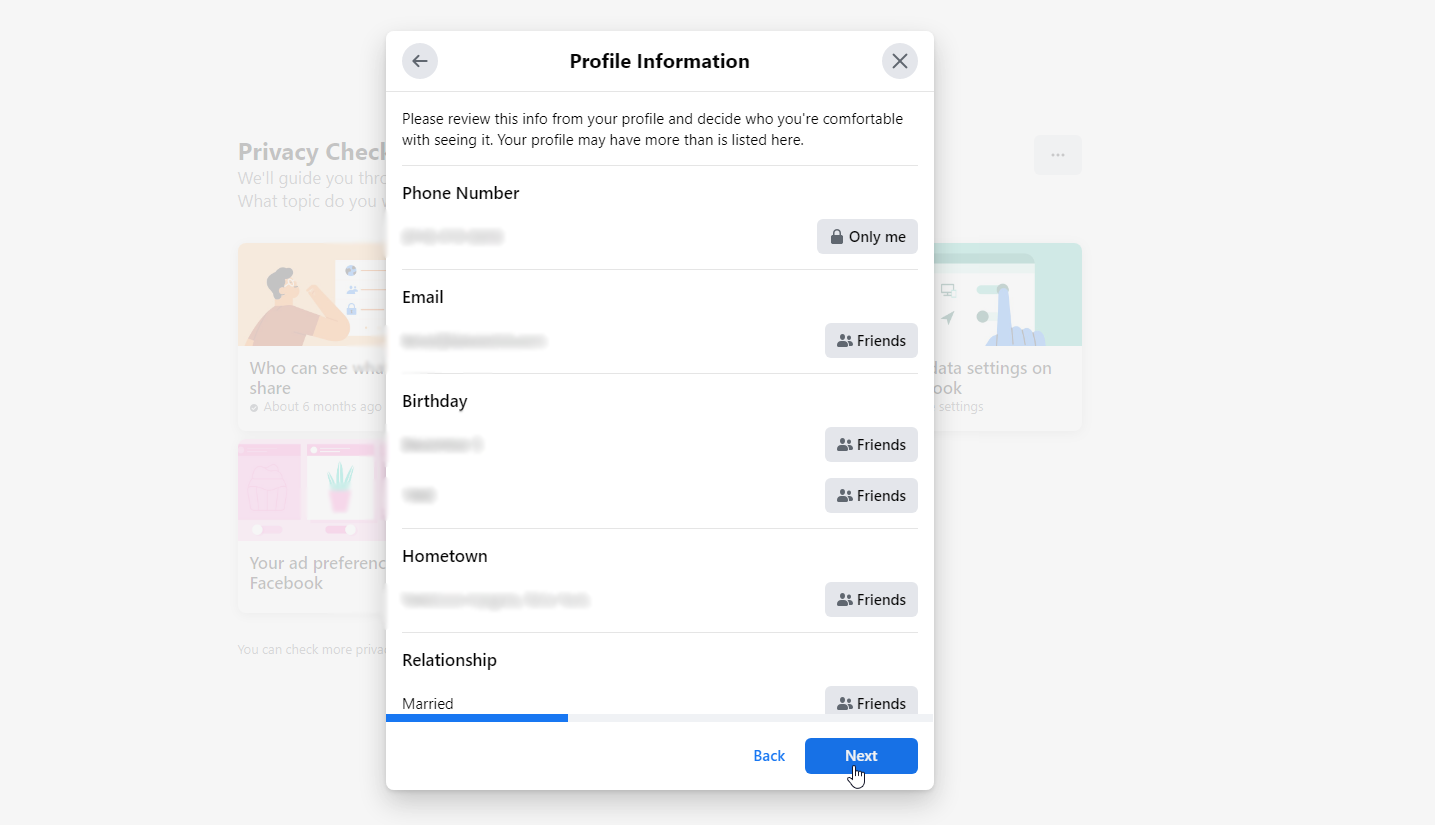
В окне «Сообщения» установите параметр, указывающий, кто должен видеть будущие сообщения. Скорее всего, вы захотите установить для этого параметра значение «Друзья». Параметр «Ограничить прошлые сообщения» изменяет прошлые сообщения, которые были просмотрены публикой или друзьями друзей, только для друзей. Для этого нажмите кнопку «Ограничение» и нажмите «ОК». Затем нажмите Далее.
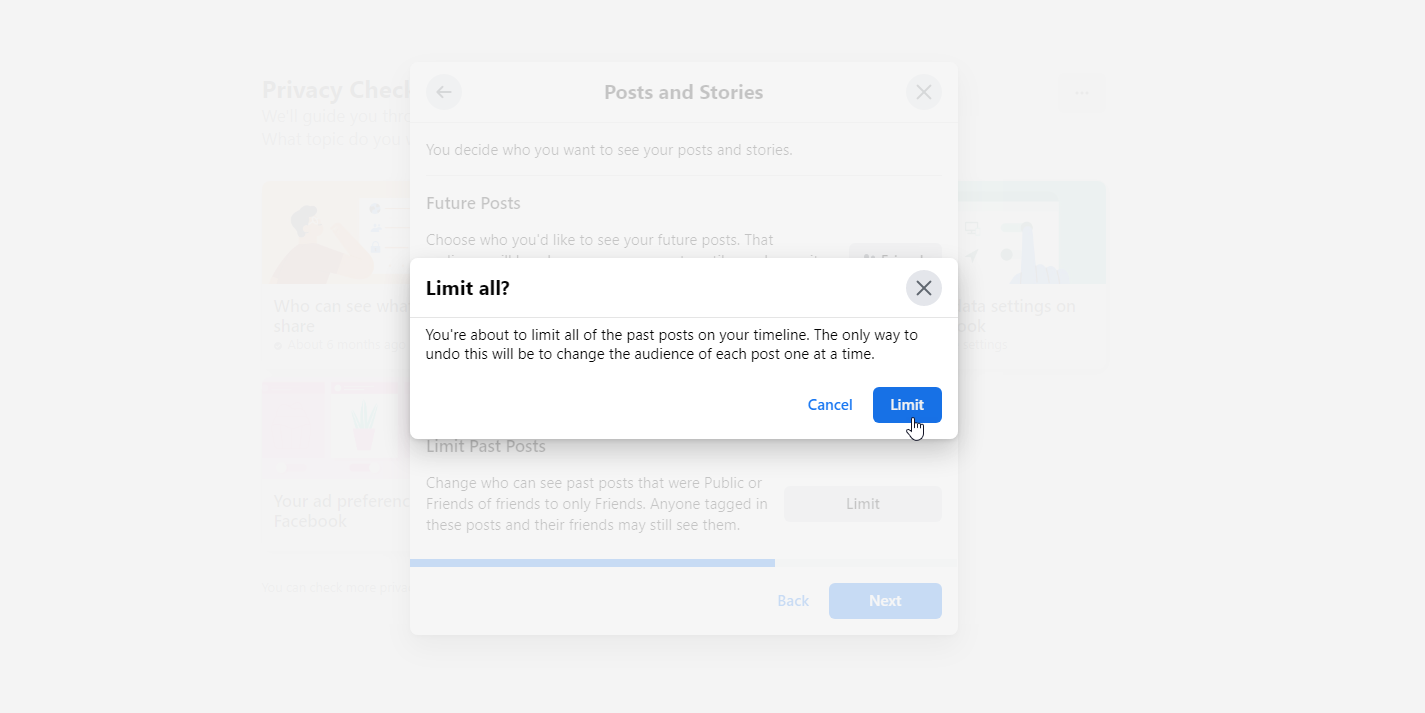
На экране «Заблокировать» вы можете заблокировать определенных людей от просмотра ваших публикаций, начала разговоров с вами или попыток добавить вас в друзья. Для этого нажмите « Добавить в список заблокированных» и введите имя человека или учетной записи, которую вы хотите заблокировать. В списке предложений нажмите кнопку «Заблокировать» для нужного человека, затем нажмите «Далее».
Рекомендовано нашими редакторами
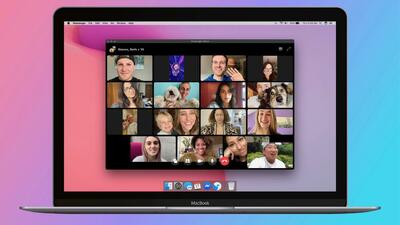

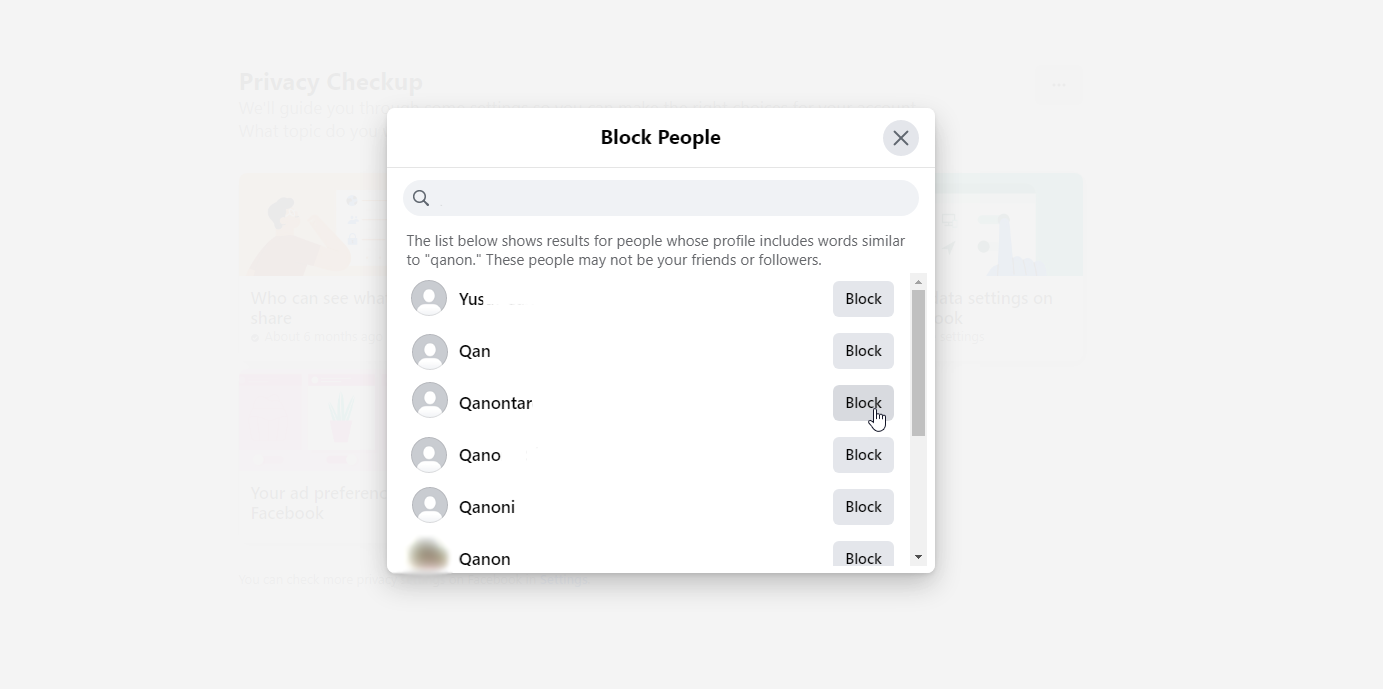
Нажмите «Просмотреть другую тему». Выберите «Как защитить свою учетную запись » и нажмите «Продолжить». В окне « Является ли ваш пароль закрытым » нажмите «Изменить пароль», если вы обеспокоены тем, что он был скомпрометирован, или вы хотите изменить его на что-то более безопасное. Нажмите "Далее.
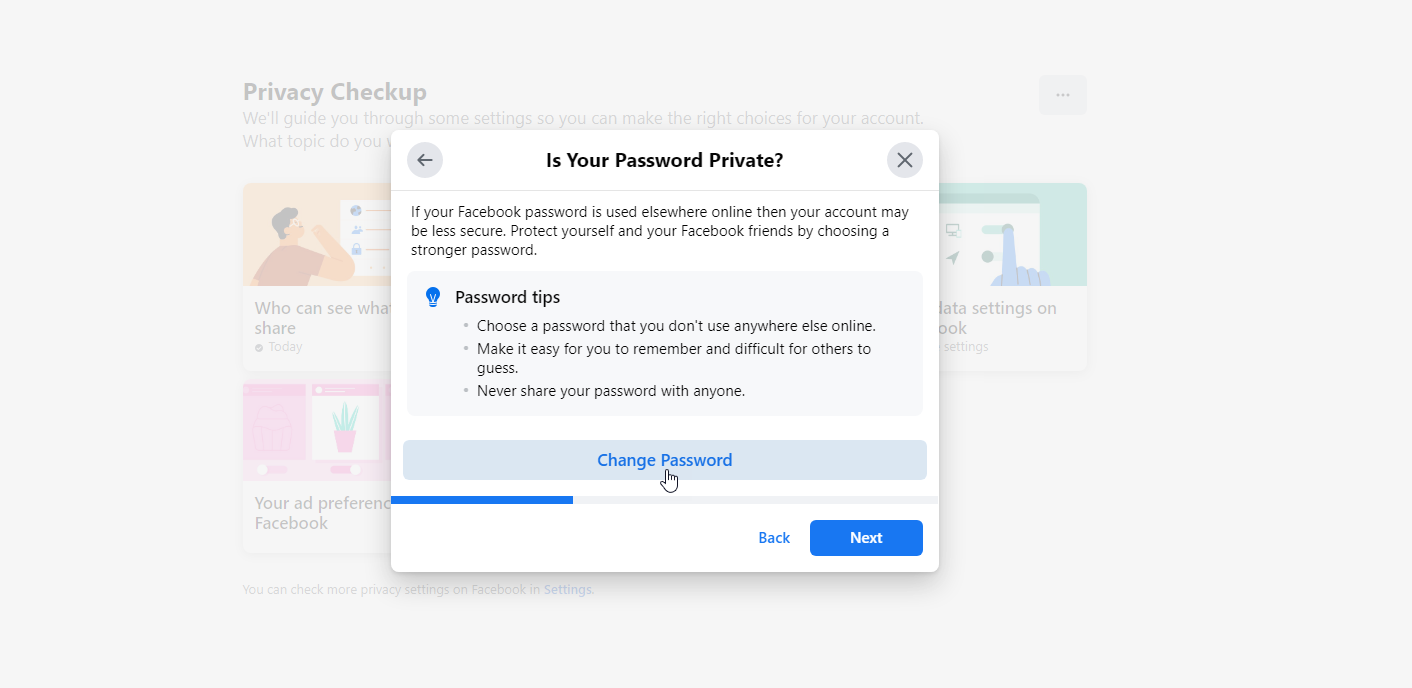
В окне « Добавить дополнительный уровень безопасности к вашей учетной записи » нажмите кнопку «Начать», чтобы добавить двухфакторную аутентификацию для защиты вашей учетной записи Facebook. Следуйте инструкциям, чтобы настроить это. Вы можете выбрать SMS для получения текстового сообщения, выбрать приложение для проверки подлинности, например Google Authenticator, или использовать физический ключ безопасности.
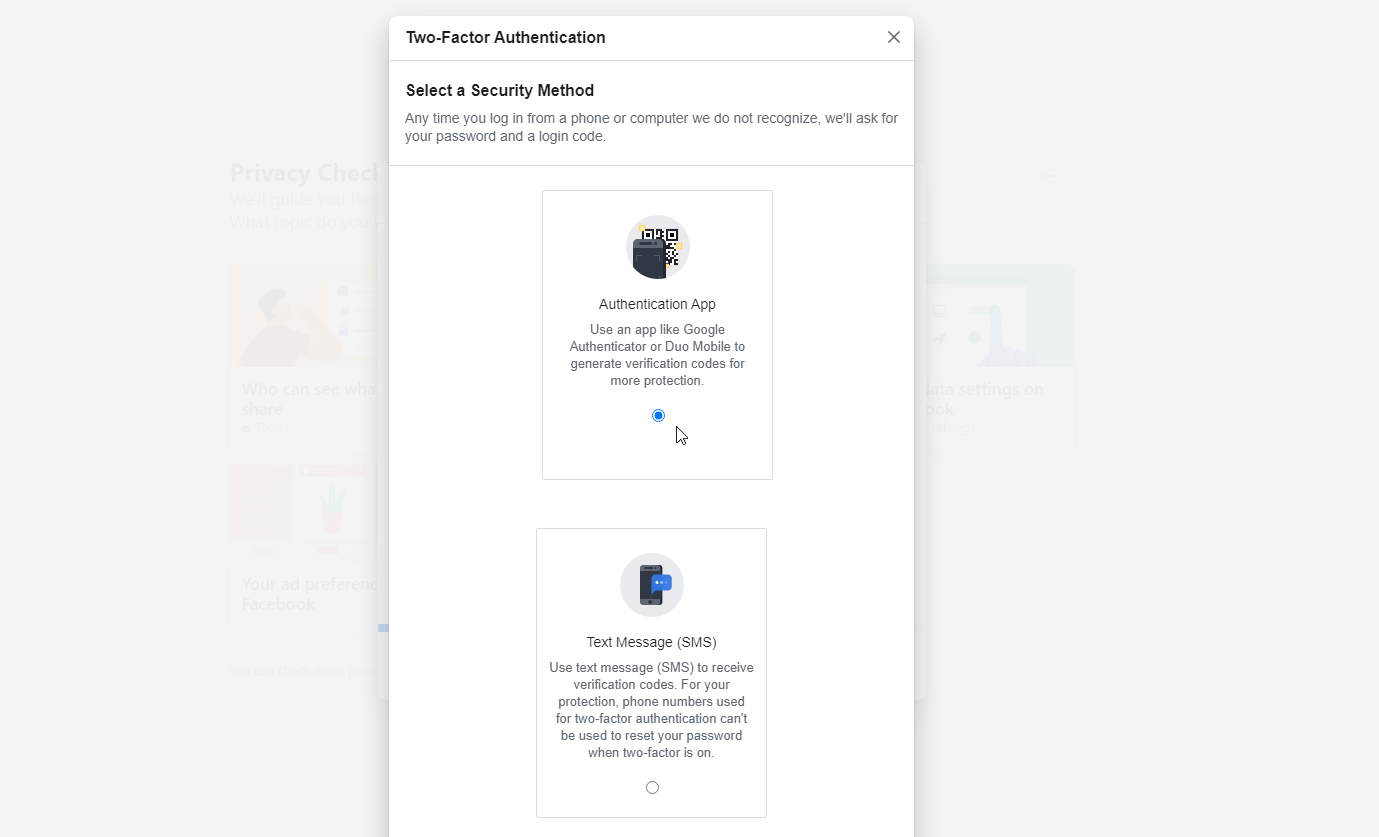
В окне «Управление оповещениями» включите переключатель для любых оповещений, которые вы хотите получать, если вы или кто-то еще входите в свою учетную запись Facebook из нового или другого места, затем нажмите «Далее».
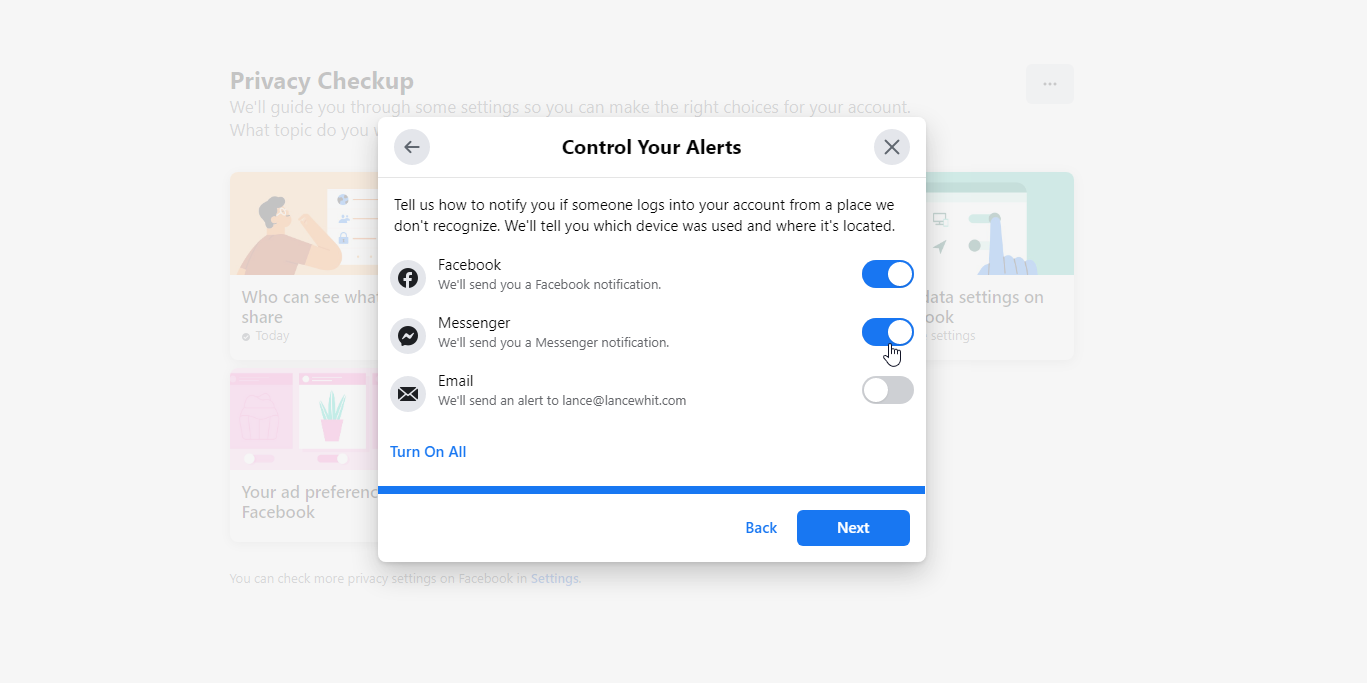
Нажмите «Просмотреть другую тему» и выберите «Как люди могут найти вас на Facebook », затем нажмите «Продолжить». В окне запросов на добавление в друзья нажмите кнопку, если вы хотите изменить, кто может отправлять вам запросы на добавление в друзья. Нажмите "Далее.
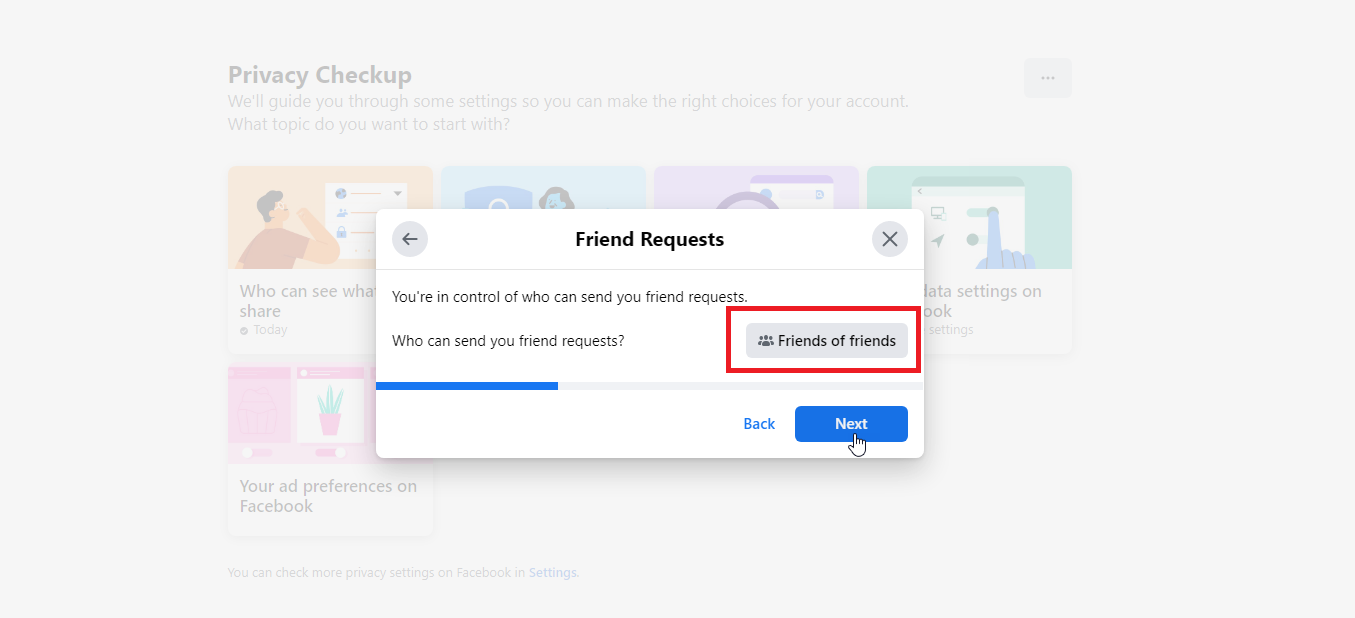
В окне «Номер телефона и адрес электронной почты» решите, кто может искать вас на Facebook по вашему номеру телефона и адресу электронной почты, затем нажмите «Далее». В окне «Поисковые системы» обязательно отключите переключатель « Хотите ли вы, чтобы поисковые системы за пределами Facebook ссылались на ваш профиль?» Нажмите "Далее.
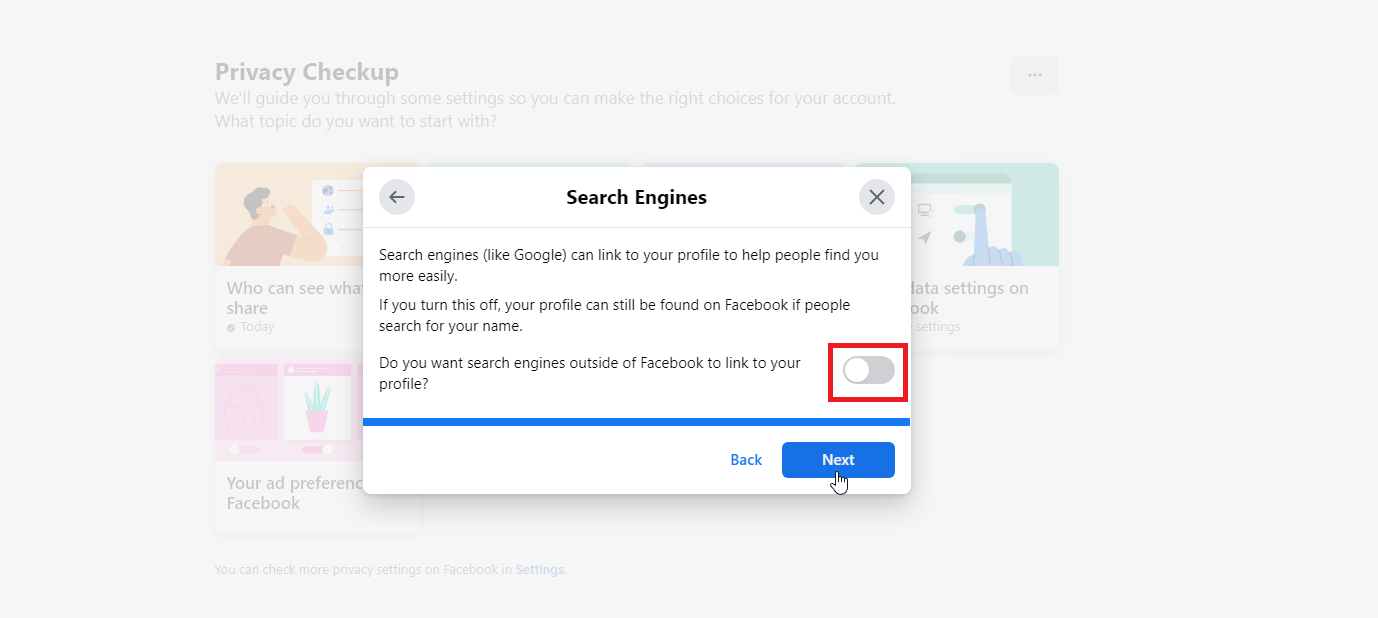
Выберите «Просмотреть другую тему» и выберите «Настройки ваших данных на Facebook », затем нажмите «Продолжить». В окне «Приложения и веб-сайты» удалите приложения, которые вам больше не нужны или которые вы не используете, чтобы предотвратить дальнейший доступ разработчика к определенным данным Facebook о вас, например к списку ваших друзей. Для любых таких приложений нажмите кнопку «Удалить». В окне подтверждения нажмите кнопку «Удалить», затем нажмите «Далее».
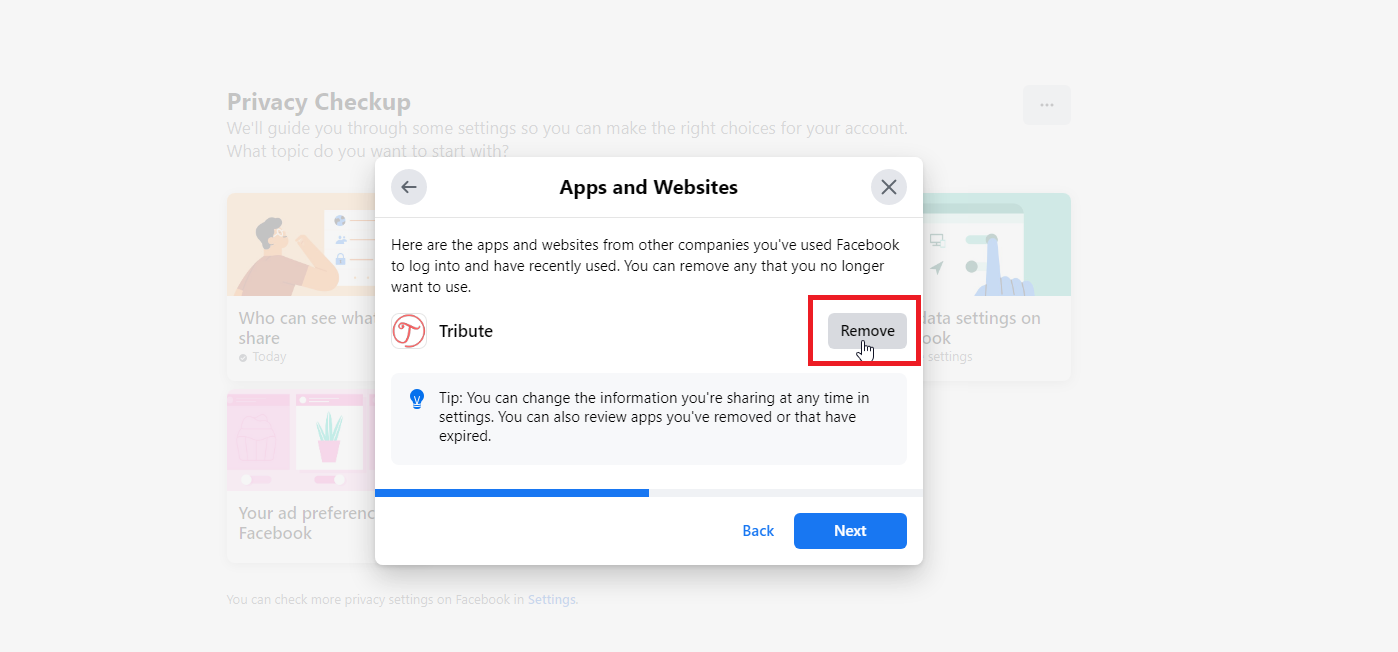
В окне «Распознавание лиц» выключите переключатель « Хотите, чтобы Facebook мог узнавать вас на фотографиях и видео? ». Нажмите "Далее.
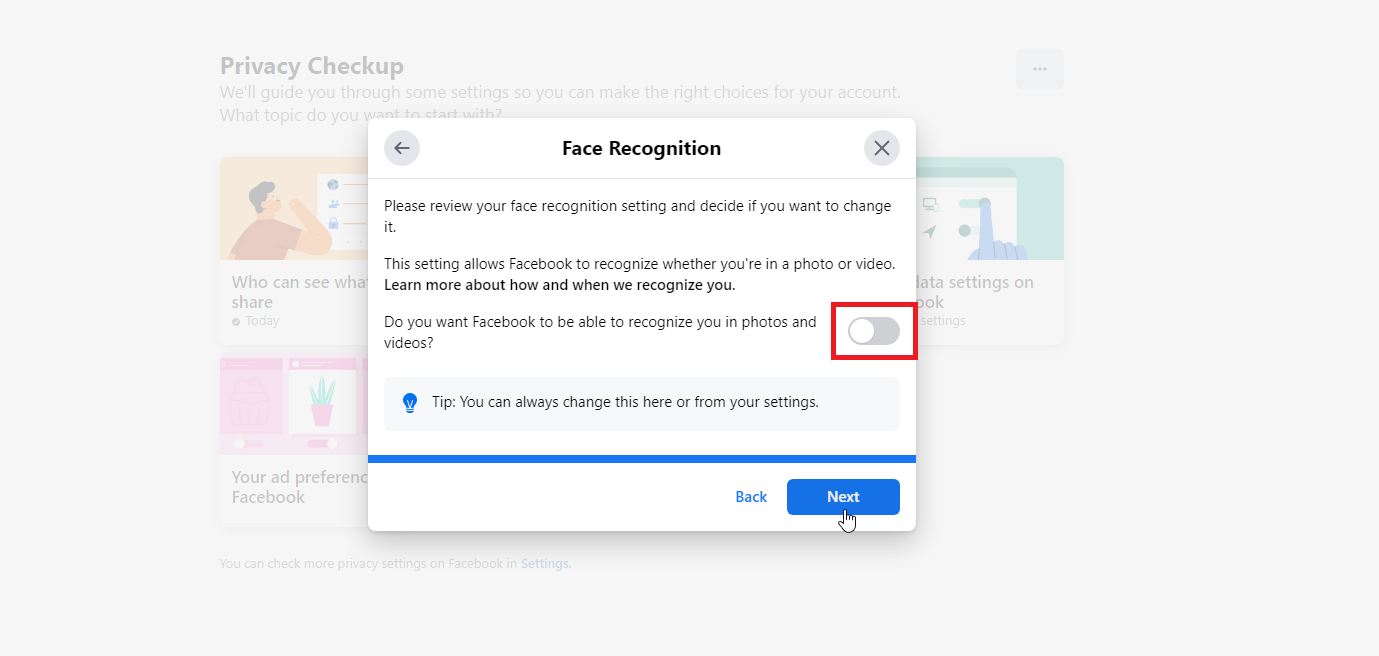
Нажмите Ваши рекламные предпочтения на Facebook и нажмите Продолжить. Прочтите первый экран для этой темы и нажмите Далее. Отключите переключатель для любой части информации, которую вы не хотите, чтобы Facebook использовал для показа вам целевой рекламы, затем нажмите «Далее».
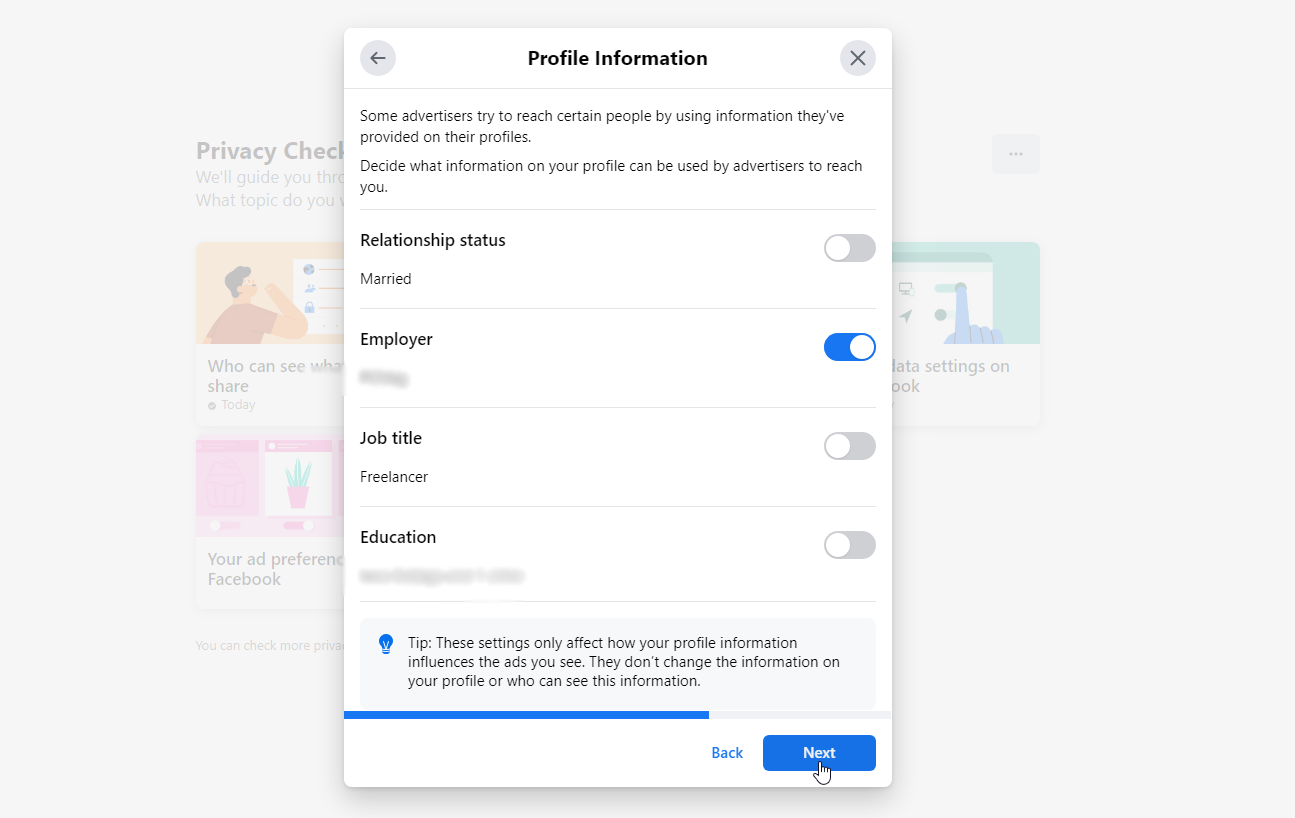
В окне социальных взаимодействий выберите, кто может видеть ваши социальные взаимодействия вместе с рекламой. Нажмите «Далее», затем нажмите «Просмотреть другую тему», и все готово.